Как отключить персонализацию в хроме
Основной задачей поисковых систем в первую очередь является поиск информации для простых юзеров. Для удобства пользователей и предоставления информации, которая будет отвечать их запросам, ПС применяют сотни различных алгоритмов ранжирования. Также каждая поисковая система настраивается так, чтобы по максимуму учитывать все интересы конкретного пользователя при выдаче. Данный процесс называется персонализацией выдачи.
Однако обладателям интернет-ресурсов и вебмастерам индивидуализация выдачи может создавать некоторые проблемы. Можно привести в пример ситуацию с «seo-талисманами», когда женщину ввели в заблуждение, продав ей талисман и ароматические палочки для продвижения ресурса. Она жгла фимиам и параллельно изучала выдачу по своим ключевым запросам, поисковые системы на первое место всегда ставили ее сайт, но, увы, он ранжировался таким образом только в ее персональной выдаче.
Для того чтобы избежать подобных ситуаций, следует отключать персонализацию. Это поможет избежать вам ложных результатов, поскольку для вас сайт может находиться в ТОП-5, а для остальных пользователей он даже в 20-ку не войдет.
Отключение персонализации в Яндексе
Для отключения вам достаточно лишь зайти в поисковые настройки и отключить функцию:

Отключение персонализации в системе Google
В системе Google данную функцию можно отключить двумя методами, также следует учитывать вошли ли вы в аккаунт на этапе поиска или нет.Если вы вошли:
При авторизации все ваши данные фиксируются. Для начала следует отключить запись. Вы это сможете сделать в «Настройках поиска»:

В «Настройках поиска» вы найдете «Персональные результаты», ставим галочку, чтобы не показывать их и сохраняем.
Индивидуальные результаты
При помощи данной функции можно найти контент, которым с вами делились друзья в социальных сетях (видео, картинки и т.д.):

Также необходимо очистить историю поиска. Для этого следует также зайти в настройки, затем открыть историю и «Выбрать параметр удаления»:

Рекомендуется удалить историю за все время:
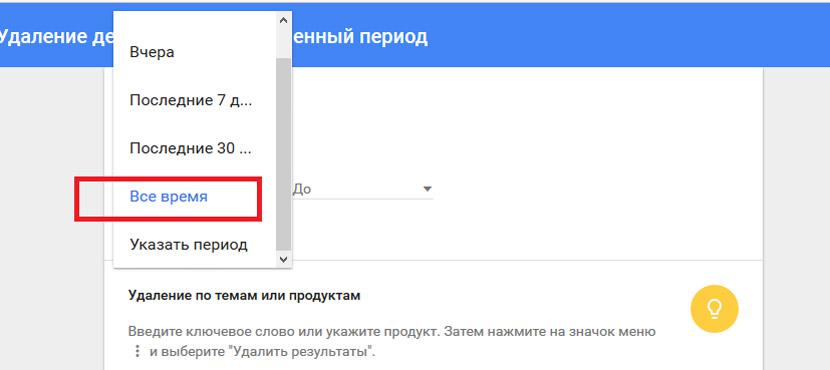
В конце подтвердите свои действия.
Отключение при неавторизованном аккаунте
Если вы постоянно отключаете персонализацию лишь для того, чтобы проверить позиции своего сайта, то лучше воспользуйтесь специальными сервисами. Это значительно сохранит ваше время.
Если же отключение необходимо по другим причинам, то пользуйтесь приведенными инструкциями.
12 лет работаем с лидерами рынков и молодыми амбициозными компаниями
— Реализуем любой сервис с нетипичным функционалом;
— Переезды на Битрикс, интеграции со всем на свете;
— Налаженная система менеджмента: четкое соблюдение дедлайнов и ТЗ

по России
Вы можете настроить персонализацию объявлений, которые появляются:
- в сервисах Google, например в Поиске или на YouTube;
- на сайтах и в приложениях партнеров Google.
Как указать интересующие вас темы и другую информацию
- Откройте страницу Аккаунт Google.
- На панели навигации нажмите Данные и конфиденциальность.
- Найдите раздел "Что вы делали и где бывали".
- В разделе "Настройки рекламных предпочтений" выберите Персонализация рекламы.
- Если функция Персонализация рекламы отключена, включите ее.
- Укажите свои интересы и другую информацию в разделе "Персонализация рекламы".
- Чтобы обновить информацию, нажмите Обновить. Следуйте инструкциям на экране.
- Если какая-то тема вас не интересует, выберите ее и нажмите Отключить.
- Чтобы вернуть тему в список предпочтений, откройте раздел Отключенные параметры, выберите нужный пункт и нажмите Мне это интересно.
Если вы не хотите, чтобы объявления подбирались на основе вашей личной информации, отключите функцию Персонализация рекламы. Подробнее…
Как применить настройки рекламных предпочтений на своих устройствах
Чтобы ваши настройки рекламных предпочтений использовались на устройстве, войдите на нем в аккаунт Google.
Браузер блокирует файлы cookie? В этом случае настройки рекламных предпочтений учитываться не будут, даже если вы вошли в аккаунт Google.
Как отключить персонализированную рекламу
- Откройте страницу Аккаунт Google.
- На панели навигации нажмите Данные и конфиденциальность.
- Найдите раздел "Что вы делали и где бывали".
- В разделе "Настройки рекламных предпочтений" выберите Персонализация рекламы.
- Нажмите на переключатель рядом со строкой "Персонализация рекламы включена".
Вы также можете отключить персонализацию рекламы, установив расширение IBA Opt-out (by Google).
В таком случае Google перестанет подбирать для вас объявления на основе информации из аккаунта. Учитываться будут только такие факторы, как ваше местоположение и контент сайтов, на которые вы заходите.
- Откройте страницу Аккаунт Google.
- На панели навигации нажмите Данные и конфиденциальность.
- Найдите раздел "Что вы делали и где бывали".
- В разделе "Настройки рекламных предпочтений" выберите Персонализация рекламыРасширенные настройки.
- Снимите флажок "Использовать информацию о ваших действиях в сервисах Google для персонализации рекламы на сайтах и в приложениях партнеров Google".
Если этой функции нет, значит она уже отключена (например, администратором).
Как и многие рекламные сети, Google подбирает для вас объявления с учетом ваших действий в интернете. Чтобы настроить объявления из других рекламных сетей, перейдите на сайт Выбор рекламы.Как работают настройки рекламных предпочтений
Если вход в аккаунт Google выполнен
Настройки рекламных предпочтений привязаны к определенному аккаунту Google. Если у вас несколько аккаунтов, в каждом из них могут быть свои настройки рекламных предпочтений. Изменения настроек сохраняются, если выполнен вход в аккаунт.
Если вы выполнили вход, то для персонализации рекламы будут использоваться сведения из аккаунта, в том числе информация о ваших действиях. Проверить и изменить историю своей активности можно на этой странице.
Если выполнен вход сразу в несколько аккаунтов Google, в них могут быть применены настройки рекламных предпочтений из аккаунта по умолчанию (обычно это первый аккаунт, в который вы вошли).
Если вход в аккаунт Google не выполнен
Если вы не вошли в аккаунт, то настройки рекламных предпочтений сохранятся только на вашем устройстве или в браузере. Эти настройки перестанут использоваться, если вы удалите файлы cookie, сбросите рекламный идентификатор или смените устройство.
Персонализация рекламы в Google Поиске
Эта функция подбирает для вас объявления в Google Поиске, если вы не вошли в аккаунт. При этом используются данные о ваших действиях в Поиске, например история запросов.
Так как вход в аккаунт не выполнен, персонализация рекламы в Google Поиске будет действовать только на определенном устройстве или в определенном браузере.
Персонализация рекламы на YouTube
С помощью этой функции для вас подбираются объявления на YouTube, если вы не вошли в аккаунт Google. При этом используются данные о ваших действиях на YouTube, например история поисковых запросов.
Так как вход в аккаунт Google не выполнен, персонализация рекламы на YouTube будет действовать только на определенном устройстве или в определенном браузере.
Персонализация рекламы в интернете
С помощью этой функции для вас подбираются объявления, если вы не вошли в аккаунт Google в приложении или просматриваете сторонние сайты в браузерах без технологии ITP или ETP. При этом Google использует данные о ваших действиях на сайтах и в приложениях партнеров.
Так как вход в аккаунт Google не выполнен, персонализация рекламы в интернете будет действовать только на определенном устройстве или в определенном браузере.
Поисковики в первую очередь работают для тех, кто ищет информацию – для обычных пользователей. И чтобы такой пользователь был удовлетворен результатами выдачи, поисковые системы используют сотни алгоритмов ранжирования. А еще учитывают персональные интересы каждого пользователя – что смотрели, на каких сайтах уже были, с каких ушли быстро, а на каких останавливались. Информация обрабатывается и учитывается при формировании выдачи для показа каждому юзеру. Это называется – персонализация выдачи.
Но вебмастерам и владельцам сайтов персонализация может мешать. Помните нашумевшую историю с seo-амулетами? Когда почтенную даму обманули, продав ей амулеты для продвижения сайта и благовония, которые она жгла и одновременно искала в поиске свой сайт по нужным запросам. В итоге сайт вышел на первые позиции, но, к сожалению, только в её персонализированной выдаче.
Чтобы не попасться на удочку персонализации, отключайте её. Тогда вы не будете прыгать от радости, что ваш сайт на 5-м месте по запросу «купить бла-бла», в то время, как для ваших клиентов его и в топ-20 нет.
Отключаем персонализацию у Яндекса
Чтобы отключить персонализацию у Яндекса, зайдите в настройки поиска и снимите галочки:
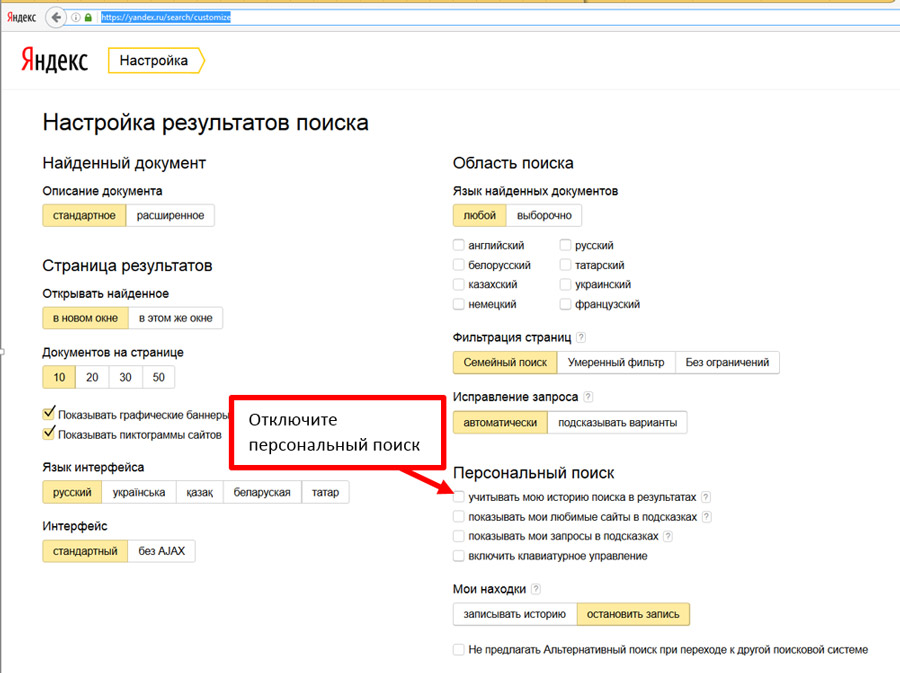
Отключаем персонализацию у Google
В Google персонализация выполняется двумя способами, и отключать её приходится по-разному, в зависимости от того, выполнен ли вход в ваш аккаунт Google на момент поиска или нет:
Если вход в аккаунт Google выполнен:
Если вы авторизованы в Google аккаунте, история ваших действий записывается туда. Отключите запись. Для этого в правом верхнем углу страницы результатов поиска нажмите на значок шестеренки и выберите пункт «Настройки поиска»:
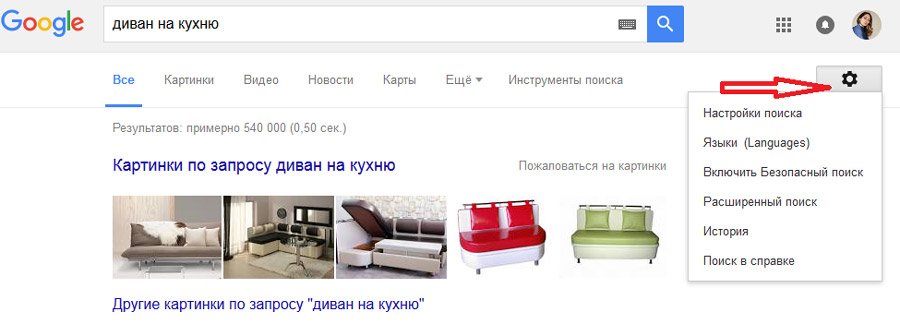
Здесь в разделе «Персональные результаты» просим не показывать эти самые «персональные» и не забываем «Сохранить» настройки:
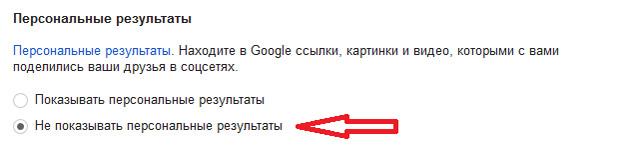
Также стоит почистить историю поиска. Для этого опять же заходим в настройки через значок шестеренки и выбираем пункт «История». Откроется окно с записью ваших действий. В верхнем левом углу нажмите на значок вызова меню и далее «Выбрать параметр удаления»:
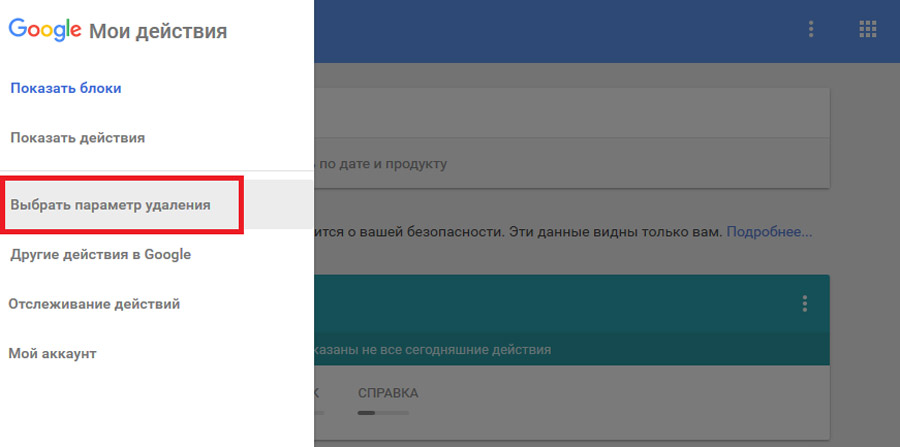
В настройках удаления по дате рекомендуем выбрать пункт «Всё время» (удалять, так удалять):
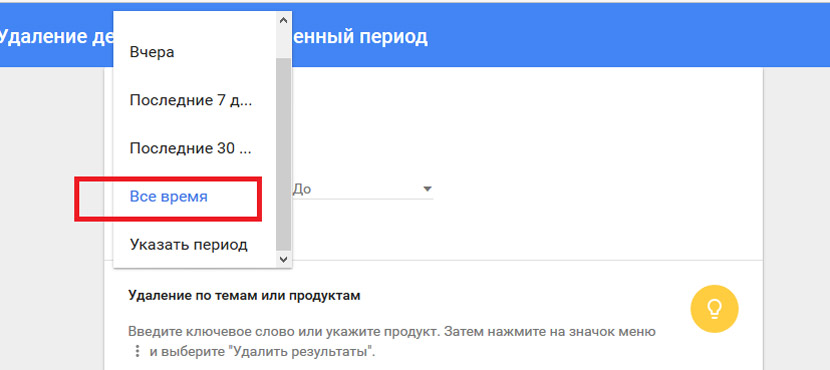
Потом подтвердите все действия и ваша совесть история чиста.
Если вход в аккаунт Google не выполнен:
Если у вас до сих пор нет аккаунта в Google или вы заходите с устройства/браузера, в котором еще не авторизовались, то Google берет данные для персонализации из файлов Cookies, сохраненных вашим браузером.
Вот краткие инструкции по очистке Cookies для основных браузеров:
А можно ли обойтись без отключения персонализации?
Если вы мучаетесь с персонализацией только чтобы посмотреть позиции своего сайта по определенным запросам, то … зря мучаетесь. Срез позиций сайта в поиске можно делать в специализированных сервисах. Это значительно сэкономит ваше время и поможет понять, эффективны ли проведенные работы по продвижению сайта.
Подборку сервисов, проверяющих позиции, мы делали здесь »
Если у вас есть другие причины отключать персонализацию … то вы вполне можете это сделать с помощью инструкций, приведенных выше.
Некоторые функции веб-браузера Google Chrome отправляют пользовательские данные на сервера Google. В общем случае, они необходимы для улучшения продукта и отключать их не рекомендуется. Однако, если вы всерьез обеспокоены конфиденциальностью ваших личных данных, то
Мы объясним, за что отвечают отдельные функции, и вы сможете сделать оптимальный для себя выбор.
Режим инкогнито
Если вы просто хотите анонимно посетить определенные веб-страницы в Интернете, не оставляя следов на компьютере, то запустите окно в режиме инкогнито. Для этого выберите основное меню Chrome (“три точки”) и кликните по пункту Новое окно в режиме инкогнито.
Выберите, какие данные нужно синхронизировать
Если вы выполнили вход в свой аккаунт Google, то Chrome будет автоматически синхронизировать все данные браузера с вашей учетной записью. Благодаря данному функционалу, вы можете получать доступ к закладкам и открытым вкладкам на всех используемых устройствах.
Чтобы просмотреть и изменить параметры синхронизации, выберите Меню > Настройки.
Если вы хотите прекратить синхронизацию каких-либо данных, то в разделе “Пользователи” нажмите кнопку “ВЫЙТИ”, чтобы выйти из учетной записи Google. Вы сможете по-прежнему использовать Chrome даже без привязки к вашему аккаунту.
Если вы хотите повысить безопасность синхронизируемых данных, то выберите опцию “Шифровать синхронизированные данные с помощью кодовой фразы”. Вы сможете задать собственную кодовую фразу, которая будет использоваться для шифрования данных для последующего хранения на серверах Google. Вам нужно будет запомнить кодовую фразу и ввести на всех используемых устройствах с Chrome.
Выберите, какие облачные сервисы может использовать Chrome
Чтобы найти дополнительные параметры, связанные с конфиденциальность, нажмите ссылку “Дополнительные” внизу страницы настроек Chrome. В разделе “Конфиденциальность и безопасность”, выберите, какие функции вы хотите включить или отключить.
Чекбоксы в данном разделе определяют, какие облачные сервисы может использовать Chrome. Подробно остановимся на каждом параметре:
- Использовать веб-службу для разрешения проблем, связанных с навигацией: когда вы ошибаетесь при вводе адреса веб-страницы, то Google отправляет адрес страницы на сервера и предлагает похожие адреса, которые вы, скорее всего, хотели ввести. Если вы отключите данную опцию, Chrome не будет отправлять некорректно введенные адреса в Google.
- Использовать подсказки для завершения поисковых запросов и URL, вводимых в адресную строку: Chrome будет отправлять ваши поисковые запросы в адресной строке в поисковую систему по умолчанию - обычно это Google. В итоге вы будете видеть предложения по мере ввода запроса. Если вы отключите данную функцию, Google не будет отправлять эти данные в поисковую систему, пока вы не нажмете “Enter”.
- Использовать подсказки для ускорения загрузки страниц: когда вы посещаете веб-страницу, Google просматривает IP-адреса ссылок на страницу. Chrome предварительно загружает веб-страницы, которые вы скорее всего откроете. При этом в браузере появятся файлы cookie еще не посещенных страниц. Если вы отключите данную функцию, Google ничего не будет загружать, пока вы не кликните по ссылке.
- Автоматически отправлять системную информацию и содержимое страниц в Google, чтобы помочь улучшить распознавание опасных приложений и сайтов: Chrome отправляет данные каждый раз, когда обнаруживает подозрительный веб-сайт или потенциально опасную загрузку. Вы можете отменить данное поведение, отключив эту опцию.
- Защитить устройство от опасных сайтов: Chrome использует технологию Google Safe Browsing для проверки посещаемых веб-адресов в базе данных известных вредоносных ресурсов. Chrome автоматически загружает списки известных вредоносных сайтов, поэтому не отправляет адрес каждой посещаемой страницы на сервера Google. Тем не менее, если вы посещаете страницу с подозрительными элементами или поведением, Chrome отправит ее адрес на сервера Google для детального анализа. Данную опцию рекомендуется оставить включенной, потому что в противном случае защита от фишинг-сайтов и вредоносных программ в Chrome работать не будет.
- Использовать веб-службу для проверки правописания: если данная опция включена, Chrome будет отправлять данные, которые вы ввели в текстовые поля на сервера Google. В результате вы получаете такую же мощную функцию проверки правописания, которая используется в поиске Google. При отключении опции Chrome будет использовать локальную систему проверки правописания, которая является менее эффективной.
- Автоматически отправлять в Google статистику использования и отчеты о сбоях: Chrome отправляет обезличенные статистические данные об используемых функциях браузера и о сбоях на сервера Google. Данная информация используется для исправления ошибок и улучшения продукта. При отключении данного параметры отчеты об ошибках не будут отправляться разработчику.
- Отправлять запрет на отслеживание для исходящего трафика: когда опция включена, Chrome отправляет заголовок “Do Not Track”, чтобы запретить отслеживание. На многих сайтах данный способ не работает.
Вы можете отключать ненужные функции и оставлять только самые необходимые.
Настройте разрешения сайтов
В разделе “Конфиденциальность и безопасность” выберите опцию “Настройки контента”, чтобы настроить разрешения отдельных веб-ресурсов.
По умолчанию Google Chrome позволяет сайтам устанавливать файлы cookie. Эти файлы используются для сохранения вашего статуса авторизации и других настроек на веб-сайтах, поэтому имейте в виду, что очистка ваших файлов cookie на какое-то время усложнит серфинг.
Чтобы Chrome автоматически очищал файлы cookie после завершения сеанса включите опцию “Удалять локальные данные при закрытии браузера”. Вы сможете авторизоваться на сайтах и полноценно использовать их, но после завершения работы в браузере, все данные будут удалены.
Чтобы заблокировать сайтам возможность устанавливать файлы cookie отключите опцию “Разрешить сайтам сохранять и читать файлы cookie (рекомендуется)”. После применения данной настройки в браузере может нарушиться работоспособность многих сайтов. Например, вы не сможете войти в свой аккаунт на многих веб-ресурсах. Рекомендуется оставить данный параметр по умолчанию.
Опция “Блокировать сторонние файлы cookie” позволяет предотвращать сохранение сторонних cookie. Другими словами, Chrome не будет принимать файлы cookie, если они не находятся на веб-сайте, который вы в данный момент посещаете. Сторонние файлы cookie часто используются для рекламного отслеживания, но могут также использоваться для других целей.
После того, как вы выбрали необходимые настройки файлов cookie, вы можете настроить исключения. Например, вы можете включить удаление cookie при закрытии браузера, но добавить сайты-исключения, cookie которых будут сохраняться.
На панели “Настройки контента” можно также настроить, могут ли веб-сайты использовать различные функции, такие как ваше местоположение, веб-камера, микрофон и уведомления. При использовании параметров по умолчанию веб-сайты должны спросить у пользователя разрешение, прежде чем они обратятся к большинству функций.
Вы можете вручную отключить отдельные разрешения, например, запросы данных местоположения или отправление оповещений на рабочий стол.
Определитесь с функцией перевода
Google предлагает автоматически переводить веб-страницы, которые вы посещаете, если они используют не ваш предпочитаемый язык. Если вы согласны, посещаемая веб-страница отправится в службу переводов Google, чтобы ее можно было перевести на ваш язык. Если вы не хотите, чтобы Google предлагал перевод страниц, снимите флажок Предлагать перевод страниц, если их язык отличается от используемого в браузере в разделе “Языки”.
Связь Chrome с Google
Отключение всех перечисленных функций все равно не поможет полностью заблокировать связь браузера с Google. Например, вы не можете отключить автоматические обновления через параметры браузера. Chrome всегда будет обновляться, чтобы обеспечить самую актуальную версию с последними обновлениями безопасности. Chrome не предоставляет возможности для отключения данной функции. Автоматические обновления безопасности важны, особенно для вашего веб-браузера.
В остальном, вы можете отключить многие из этих настроек и повысить конфиденциальность своих данных, если конечно вы готовы отказаться от некоторых полезных возможностей Chrome.
Читайте также:


